Urheilupotrettien käsittely voi merkittävästi parantaa kuviesi visuaalista vaikutusta. Adobe Photoshopin RAW-kehityksen avulla voit optimoida kontrastit, kirkkauden ja värit saadaksesi parhaat mahdolliset tulokset kuvistasi. Tässä oppaassa opit vaihe vaiheelta, kuinka saat vaikuttavia tuloksia RAW-muunninta ja myöhempää käsittelyä Photoshopissa hyödyntämällä.
Tärkeimmät havainnot
- Altistuksen, varjojen ja valojen säätö ovat perusaskelia myös urheiluteemaisissa kuvissa.
- Väri lämpötila vaikuttaa potrettiesi lämpöön ja ystävällisyyteen.
- Dynamikan ja kylläisyyden välinen ero voi olla ratkaiseva värin intensiivisyyden ja kuvasi yleisen vaikutelman hallinnassa.
Vaiheittainen opas
Avaa RAW-muunnin
Aloittaaksesi kuvankäsittelyn avaa RAW-muunnin Adobe Photoshopissa. Täällä voit tehdä perusmuutoksia ennen kuin jatkat Photoshopissa. Kun olet ladannut kuvasi, näet erilaiset säädettävät liukusäätimet, jotka ovat käytettävissäsi.
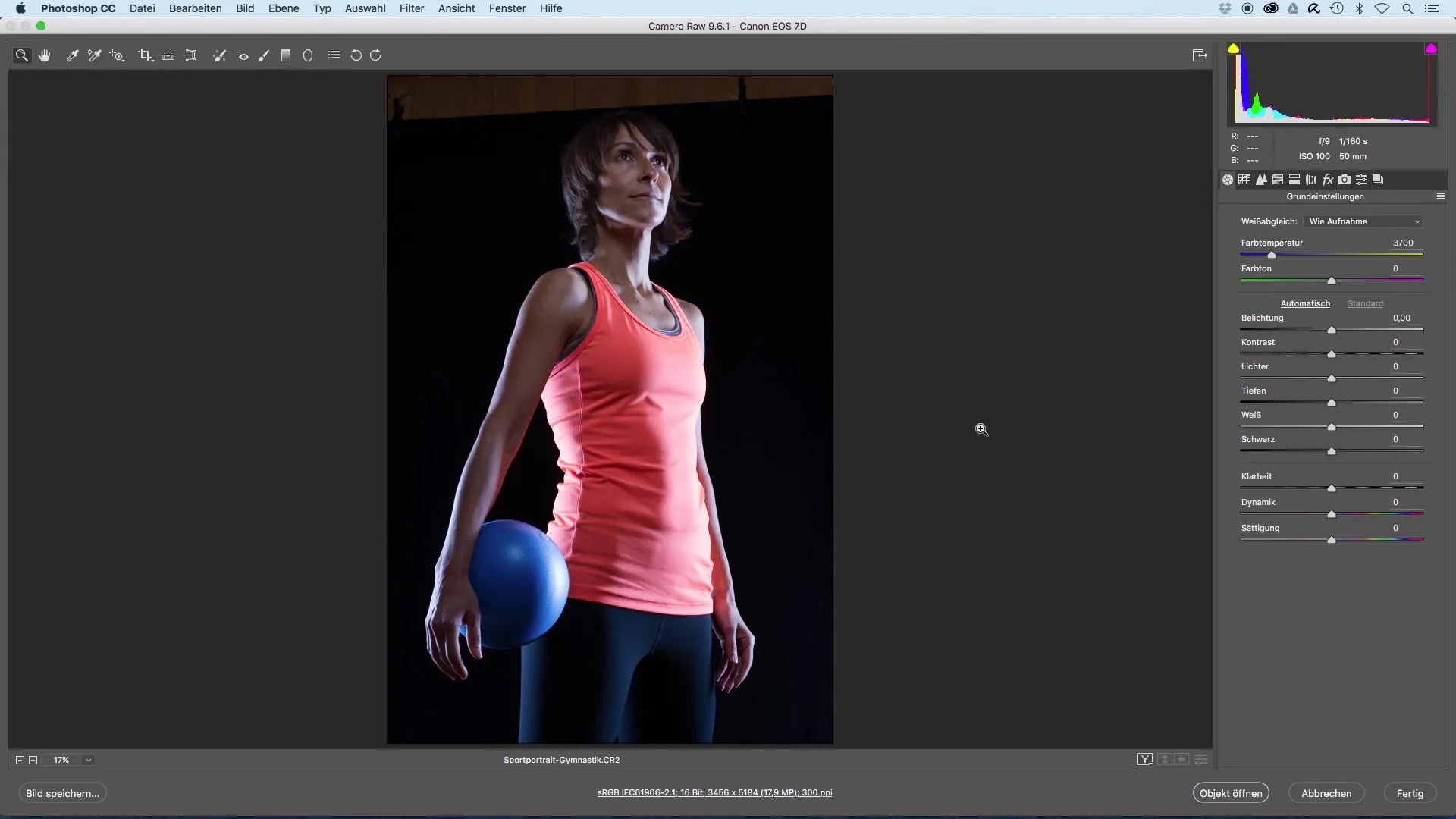
Säädä kirkkaus ja kontrasti
Aloita altistuksen säätämisellä. Leiki kirkkauden, varjojen ja valojen liukusäätimillä. Varmista, ettei kuva ole liian kirkas tai liian tumma. Erityisesti urheilupotretteissa on tärkeää, että yksityiskohdat näkyvät sekä tummissa että vaaleissa alueissa. Optimoi varjot ja valot saadaksesi tasapainoisen ja kontrastikkaamman kuvan.
Säädä väri lämpötila
Väri lämpötila voi muuttaa koko kuvasi vaikutelmaa. Jos sinusta tuntuu, että kuvasi on liian viileä, kuten usein urheiluotteluissa on, voit nostaa väri lämpötilaa. Arvo noin 4000 Kelvinä yleensä takaa miellyttävän, lämpimän ihonsävyn, joka tekee kuvasta ystävällisemmän.
Lisää altistusta
Jos kuva edelleen näyttää liian tummalta, älä epäröi nostaa altistusta hieman. Työskentele tunteen mukaan, erityisesti jos näyttösi on kalibroitu. Varmista, ettet ylivalaise valoja laskemalla niitä altistuksen nostamisen jälkeen.
Säädä valkoisia alueita
Korostaaksesi kontrastia lisää hieman valkoista. Tämä nostaa kuvaa ja tekee siitä terävämmän ja kiinnostavamman näköisen.
Vähennä kylläisyyttä
Värit voivat urheilupotretteissa nopeasti näyttää liian voimakkailta. Luo harmonisempi kuva vähentämällä kylläisyyttä. Tähän sinulla on käytettävissä dynamikan ja kylläisyyden liukusäätimet. Dynamikka vaikuttaa vain keskimääräisiin kirkkausarvoihin, kun taas kylläisyys koskee koko kuvaa. Katso ero ja löydä paras arvo kuvallesi.
Testaa dynamikan ja kylläisyyden eroja
On hyödyllistä tarkastella tarkemmin eroja liukusäätimien välillä Photoshopissa. Luo kaksi säätötasoa: yksi dynamikkaa varten ja yksi kylläisyyttä varten. Peitä samalla puolella kuvaa nähdäksesi, miten muutokset vaikuttavat värintoistoon. Huomaat nopeasti, että dynamiikka luo pehmeämpiä siirtymiä, kun taas kylläisyys tekee kuvasta enemmän haalean.
Valmistelut paluuta varten Photoshopiin
Kun olet tehnyt tarvittavat säädöt RAW-muuntimessa, vahvista asetuksesi ja avaa kuva älyobjektina Photoshopissa. Tämä mahdollistaa sinun palata milloin tahansa RAW-asetuksiin, jos haluat tehdä lisäsäätöjä.
Viimeiset säädöt Photoshopissa
Photoshopissa voit tehdä lisää säätöjä työskennelläksesi tiettyjen alueiden kanssa tai tummentaaksesi taustaa. Tässä käytät säätötasoja ja maskeja tehdäksesi kohdennettuja säätöjä ja vähentääksesi häiriötekijöitä taustalla.
Tarkista histogrammi
Huomioi kuvan käsittelyssä histogrammin tarkistus. Se kertoo sinulle, toistuvatko varjot ja valot oikein ja onko olemassa poikkeamia, jotka voisivat johtaa ylivalotukseen tai alivalotukseen.
Yhteenveto – Urheilupotrettien kuvankäsittely RAW-kehityksessä
Oikein soveltamalla yllä mainittuja vaiheita RAW-kehityksessä Adobe Photoshopissa voit merkittävästi parantaa urheilupotrettiesi visuaalista laatua. Oikean altistuksen, väri säästöjen ja ymmärryksen yhdistelmä kylläisyydestä ja dynamiikasta on ratkaisevan tärkeää vaikuttavien tulosten saavuttamiseksi.
Usein kysytyt kysymykset
Mitkä ovat ensimmäiset askeleet kuvan käsittelyssä RAW-muuntimessa?Säädä altistusta, varjoja ja valoja sekä kylläisyyttä.
Kuinka voin säätää väri lämpötilaa parantaakseni ihonsävyjä?Nosta väri lämpötilaa, esimerkiksi 4000 Kelviniksi, saadaksesi ihon näyttämään lämpimämmältä.
Miksi minun pitäisi erottaa dynamikka ja kylläisyys?Dynamikka vaikuttaa vain keskimääräisiin kirkkausarvoihin, kun taas kylläisyys vaikuttaa koko kuvaan.
Kuinka voin jatkaa työskentelyä Photoshopissa RAW-kehityksen jälkeen?Avaa kuva älyobjektina tehdäksesi säätöjä Photoshopissa ja palataksesi milloin tahansa.
Mitä minun pitäisi huomioida histogrammissa?Varmista, ettei varjoissa ja valoissa ole poikkeamia, jotta vältyt ylivalotuksesta tai alivalotuksesta.


